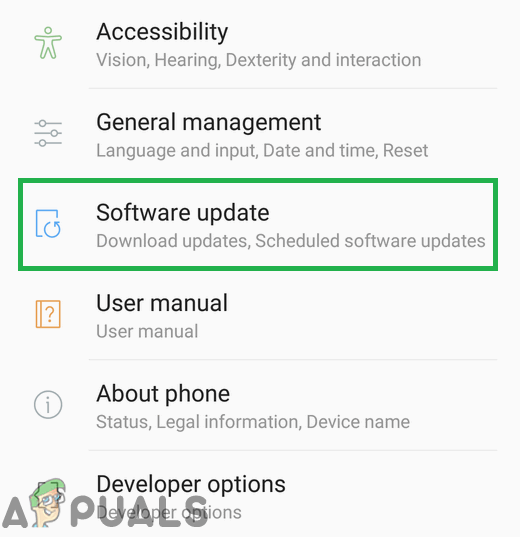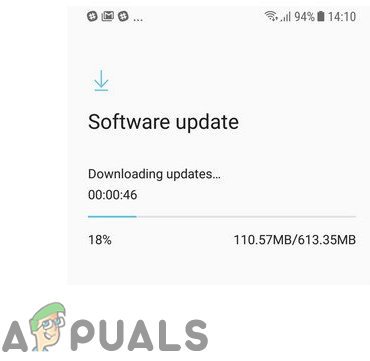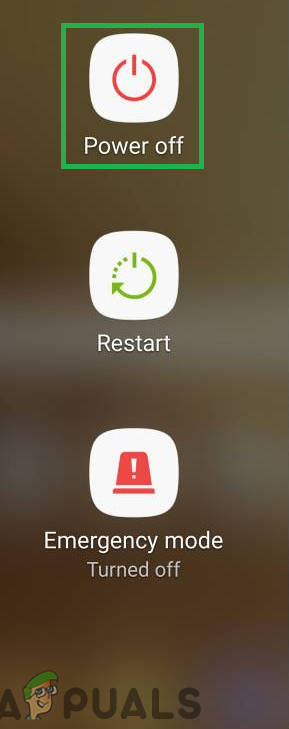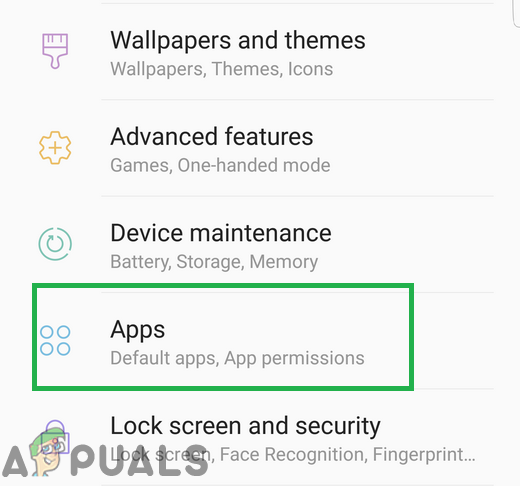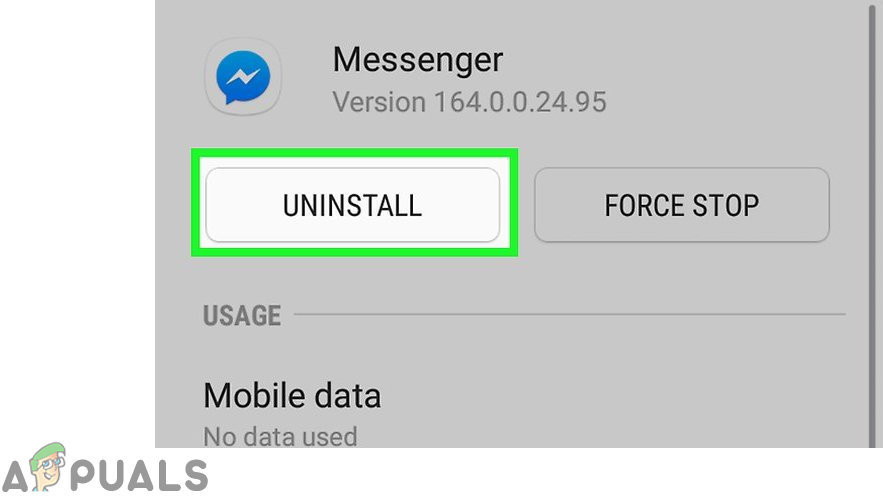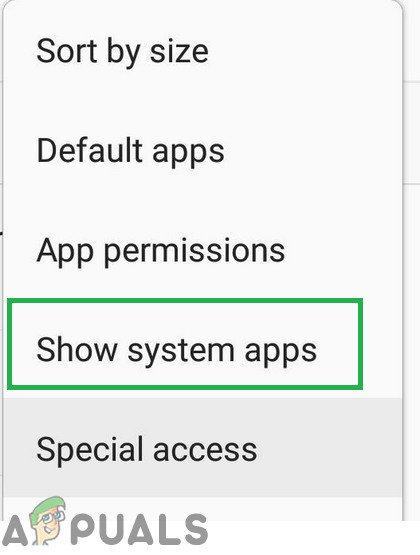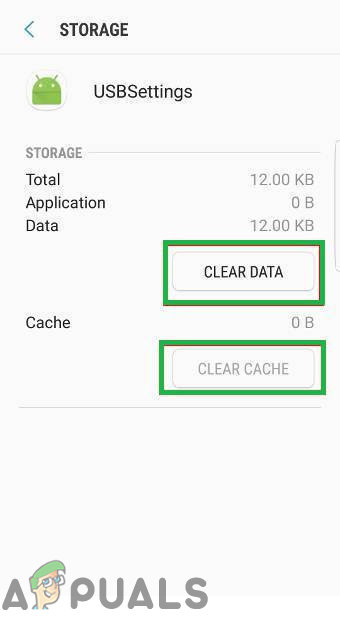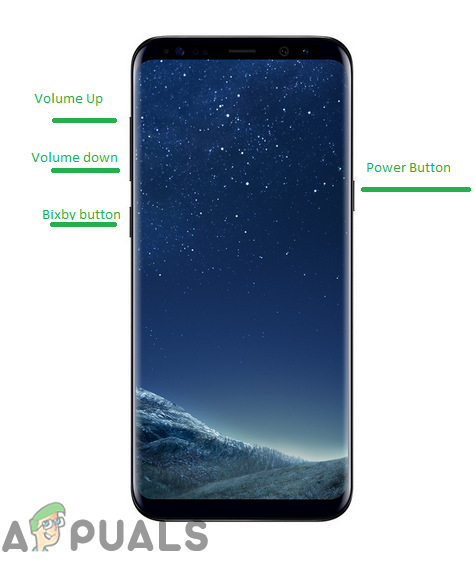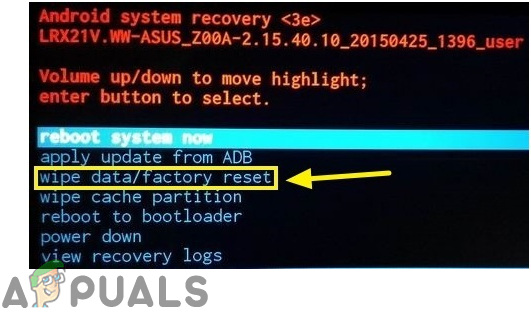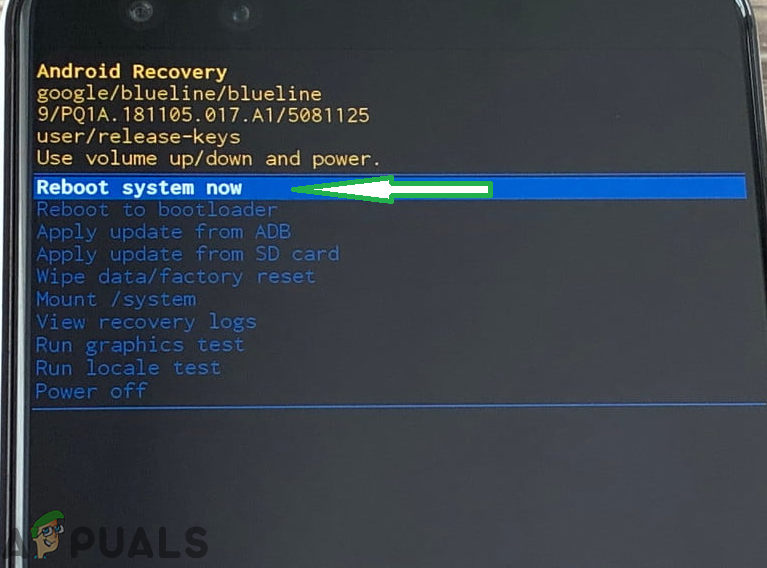Samen met vele andere functies die de S8 bezit, wordt deze geleverd met een IP68-classificatie voor waterbestendigheid. De IP68-classificatie op de telefoon betekent dat deze 30 minuten zonder bijwerkingen in 1,5 meter water kan staan. Onlangs zijn er echter veel meldingen geweest van de fout 'Moisture Detected Can't Charge', die te zien is op veel apparaten die op enig moment niet eens in water zijn ondergedompeld. Dit bericht verdwijnt niet, zelfs niet nadat de telefoon opnieuw is opgestart of geprobeerd aan de lucht te drogen.

Vocht is gedetecteerd bericht op S8 tijdens het opladen
Wat zijn de oorzaken van het bericht 'Vocht gedetecteerd kan niet opladen' op S8?
Na talloze rapporten van meerdere gebruikers te hebben ontvangen, hebben we besloten de fout te onderzoeken en een reeks oplossingen te bedenken die de fout voor de meeste van onze gebruikers hebben uitgeroeid. We hebben ook gekeken naar de redenen waardoor deze fout wordt geactiveerd en deze worden hieronder vermeld.
- Cache: Alle applicaties slaan het cachegeheugen op om laadtijden te verkorten en gebruikers een vlottere ervaring te bieden. Na verloop van tijd kan deze cache beschadigd raken en belangrijke elementen van systeemtoepassingen gaan verstoren. In sommige gevallen activeert deze cache mogelijk de vochtsensoren die in de oplaadpoorten zijn geïnstalleerd, waardoor ze niet goed werken.
- Softwareprobleem: Dit probleem is op sommige apparaten pas waargenomen nadat een Android-update op hun apparaat was geïnstalleerd. Het is mogelijk dat de update een bug bevatte waardoor de vochtsensoren uitvielen en niet meer efficiënt werkten.
- Hardware probleem: Het is ook mogelijk dat de oplaadpoort is beschadigd door een hoge spanning of een elektrische piek waardoor ze mogelijk niet goed werken.
- Toepassingen van derden: Soms werken toepassingen van derden mogelijk niet goed en interfereren ze met belangrijke systeemfuncties, waaronder de oplaadfunctie. De vochtsensoren in de oplaadpoort kunnen vaak worden onderbroken door deze toepassingen waardoor deze fout wordt gezien.
- Zout water: Het bericht kan soms aanhoudend zijn als de telefoon in zout water is ondergedompeld. Dit komt omdat de IP68-classificatie niet van toepassing is op zout water.
- Natte poort: Als de oplaadpoort van de mobiele telefoon nat is of wat vocht heeft vastgehouden, zal de melding 'vocht gedetecteerd' niet verdwijnen, tenzij u deze verwijdert.
Nu u een basiskennis heeft van de aard van het probleem, gaan we verder met de oplossingen. Zorg ervoor dat u deze oplossingen implementeert in de specifieke volgorde waarin ze worden aangeboden om conflicten te voorkomen.
Oplossing 1: controleren op vocht
Als de telefoon is ondergedompeld normaal of zout water op een bepaald moment kan de fout zijn aanhoudend Tenzij de opladen poort is schoongemaakt . Het wordt aanbevolen dat u dit probeert vacuüm (niet föhnen!) de telefoon opladen haven en als het proberen van de onderstaande oplossingen uw probleem niet oplost, breng het dan naar de plaatselijke klantenservice van Samsung voor service.
Oplossing 2: controleren op software-updates
In sommige gevallen werd gezien dat het probleem werd veroorzaakt door een systeemupdate. Ontwikkelaars bieden in dergelijke gevallen vaak fixes, daarom zullen we in deze stap controleren of er een update voor de software beschikbaar is. Daarom:
- Slepen omlaag in het meldingenpaneel en kraan op de ' Instellingen ' icoon.

Sleep het meldingenvenster naar beneden en tik op het pictogram 'Instellingen'
- Binnen de instellingen, rol naar beneden en klik op de ' Software Updates ' optie.
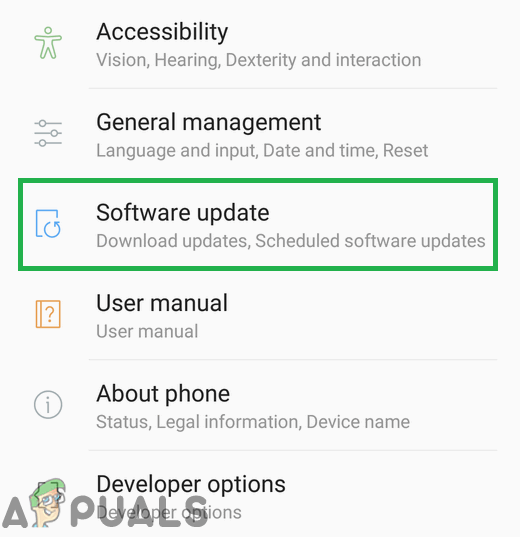
Tik op de optie 'Software-updates'
- T naar p op de “ controleren voor updates ”Optie en wacht voor de telefoon naar controleren of er updates beschikbaar zijn.
- Als er updates beschikbaar zijn, tik dan op de ' Downloaden Updates Handmatig ”Optie en wacht om het downloadproces te beëindigen.
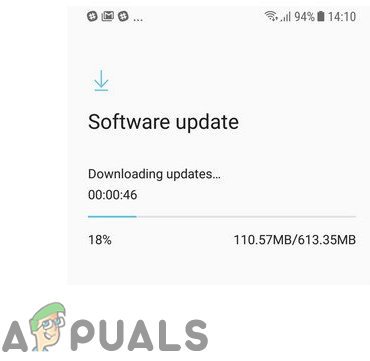
Tik op de software-update-optie
- Zodra de update is gedownload, zal uw telefoon automatisch worden herstart en de updates zullen zijn geïnstalleerd waarna uw telefoon zal laars omhoog normaal gesproken.
- Plug in de oplader en controleren om te zien of het probleem aanhoudt.
Oplossing 3: het probleem identificeren
Het is mogelijk dat de oplaadpoort permanent is beschadigd waardoor deze fout wordt gezien. Om er zeker van te zijn dat het geen hardwareprobleem is, gebruiken we de telefoon in de veilige modus. Daarom:
- druk op en houden op de ' Kracht knop ”Totdat de lijst met opties verschijnt.
- druk op en houden op de ' Kracht Uit ”Optie in het scherm en tik op de“ Veilig Modus ' optie.
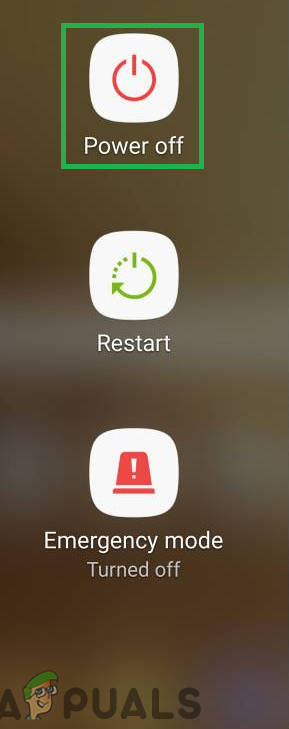
Houd de 'power off' -knop ingedrukt
- De telefoon zal dat nu zijn herstart in de veilige modus en je zult zien ' Veilig Modus ”Geschreven in de linksonder hoek van het scherm.
- Aansluiten de oplader en controleren om te zien of het probleem aanhoudt.
- Als het probleem verdwijnt, betekent dit dat het probleem niet bij de hardware ligt en dat het een softwareprobleem is. Hier kunt u proberen te achterhalen welke applicatie de problemen veroorzaakte.
- Slepen naar beneden het meldingenpaneel en tik op de ' Instellingen ' icoon.

Sleep het meldingspaneel naar beneden en tik op het pictogram 'Instellingen'
- Kraan op de ' Toepassingen ”Knop en kraan op elke toepassing.
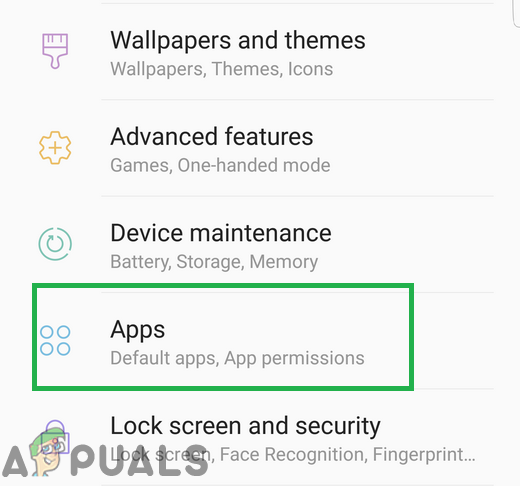
Tik op de applicatie-optie in de instellingen
- Kraan op de ' Verwijderen 'Knop en vervolgens' Ja ”Op de prompt die verschijnt.
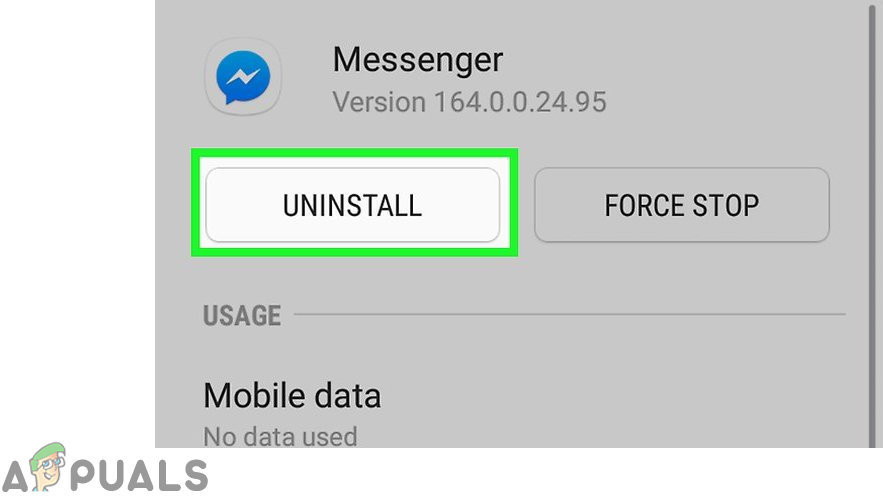
Tik op de verwijderknop om een applicatie te verwijderen
- Probeer in rekening brengen de telefoon en controleren om te zien of het probleem aanhoudt.
- Als het probleem niet verdwijnt doorgaan met naar verwijderen toepassingen totdat het doet en opstarten vanuit de veilige modus na het oplossen van de foutmelding.
Oplossing 4: USB-cache verwijderen
Na verloop van tijd kan de cache beschadigd raken en dit kan problemen veroorzaken met belangrijke systeemfuncties. Daarom zullen we in deze stap de cache wissen via USB-instellingen. Daarom:
- Trekken onderaan de meldingen paneel en kraan op de ' Instellingen ' icoon.

Sleep het meldingenvenster naar beneden en tik op het pictogram 'Instellingen'
- Binnen de instellingen, kraan op de ' Toepassingen 'Optie en vervolgens op de' Menu ”Knop in de top Rechtsaf hoek .
- Selecteer ' Systeem-apps weergeven ' van de optie en rol naar beneden totdat je de ' USB Instellingen ”Applicatie.
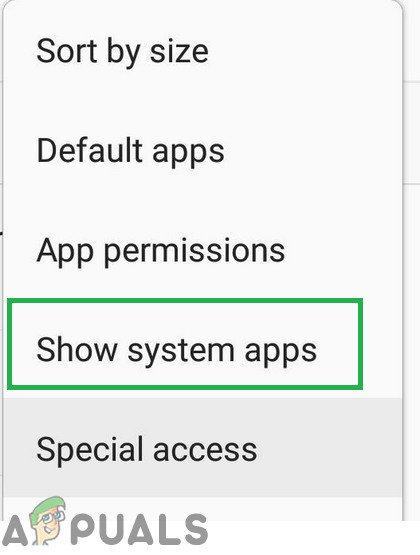
Tik op de optie 'Show System Apps'
- Kraan op de ' USB Instellingen 'Applicaties en vervolgens op' Opslag '.
- Binnen in de Opslag instellingen, klik op de “ Doorzichtig cache 'En vervolgens op de' Doorzichtig Gegevens ' optie.
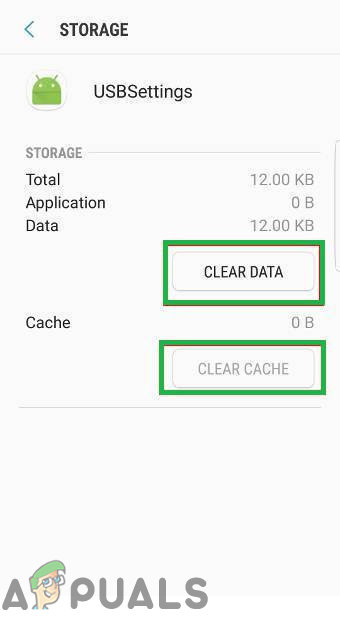
Tik op de optie 'Gegevens wissen' en de optie 'Cache wissen'
- Nu herstarten de telefoon, proberen om het op te laden en controleren om te zien of het probleem aanhoudt.
Oplossing 5: de cachepartitie wissen
Als de cache van een systeemtoepassing of een toepassing van derden beschadigd is, kan de telefoon problemen ondervinden tijdens het opladen. Daarom zullen we in deze stap de cachepartitie wissen. Daarom:
- Houd de toets ' kracht 'En tik op de' Schakelaar uit ' optie.
- Wanneer het apparaat volledig is uitgeschakeld, houdt u de toets ' Volume Omlaag ' en de ' Bixby ' sleutel. Houd vervolgens in hetzelfde geval ook de toets ' Kracht ”Knop.
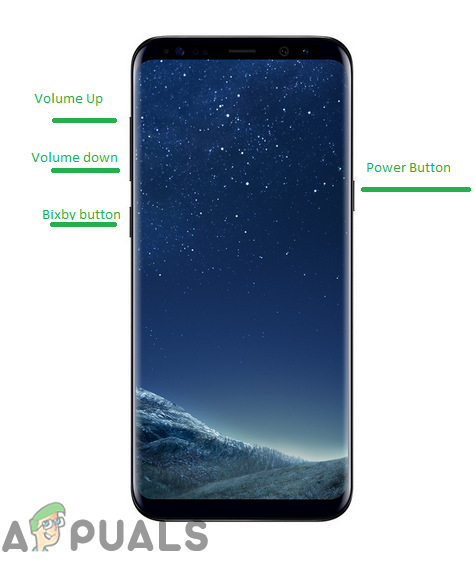
Knoplocatie op de S8
- Als het groene Android-logo wordt weergegeven, vrijlating alle sleutels. Het apparaat geeft mogelijk ' Systeemupdates installeren ' voor een poosje.
- Gebruik de volume naar beneden toets om de “ Veeg Cache Partitie 'Opties en wanneer deze is gemarkeerd, drukt u op de' Kracht ' sleutel tot selecteer het.
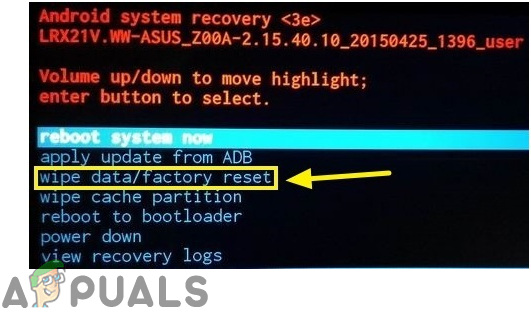
Markering van de optie 'Gegevens wissen / Fabrieksinstellingen herstellen'
- Nadat het wisproces is voltooid, markeert u de ' Start opnieuw op Systeem Nu 'Optie door op de' volume verminderen '-Toets en druk op de' kracht ”Knop naar selecteer het.
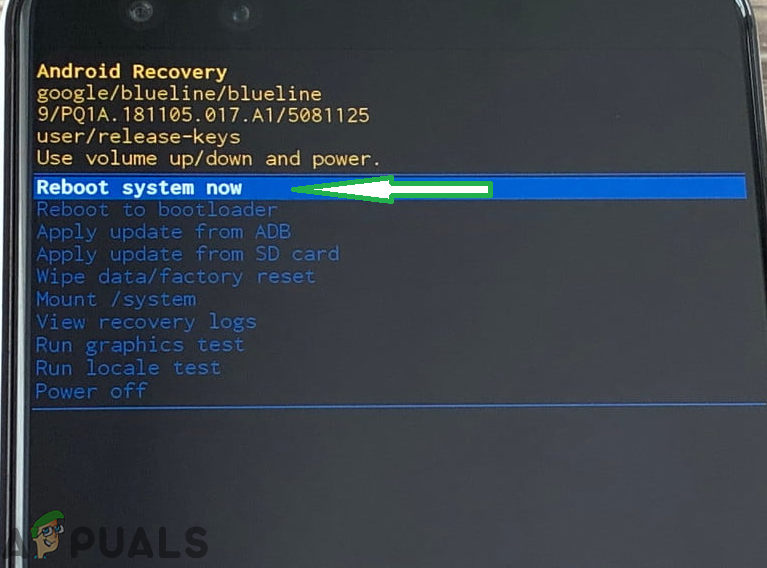
Markeer de optie 'Systeem nu opnieuw opstarten' en druk op de knop 'Aan / uit'
- De telefoon zal dat nu zijnherstart normaal gesproken,controleren om te zien of het probleem aanhoudt.